Descargar el programa Planoplan
Descarga Planoplan, un software de diseño de interiores en 3D para Windows y macOS. Inmediatamente después de la instalación, puede probar todas sus funciones de forma gratuita. Cree diseños fáciles de usar, visualizaciones impresionantes, visitas virtuales y documentación de construcción profesional.
Periodo de prueba gratuito
Grandes posibilidades
Duración 7 días
Sin tarjeta de crédito
Cree proyectos, cargue texturas y modelos, desarrolle proyectos de diseño con vistas desplegadas de paredes, planos técnicos, presupuestos y visualizaciones.
El periodo de prueba dura 7 días, tras los cuales su cuenta pasa al modo «Solo visualización», en el que solo puede ver los proyectos creados anteriormente.
La suscripción no se activa automáticamente al final del periodo. Para seguir trabajando con todas las funciones, es necesario suscribirse pagando una tarifa. Infórmese sobre las tarifas en la página de tarifas.
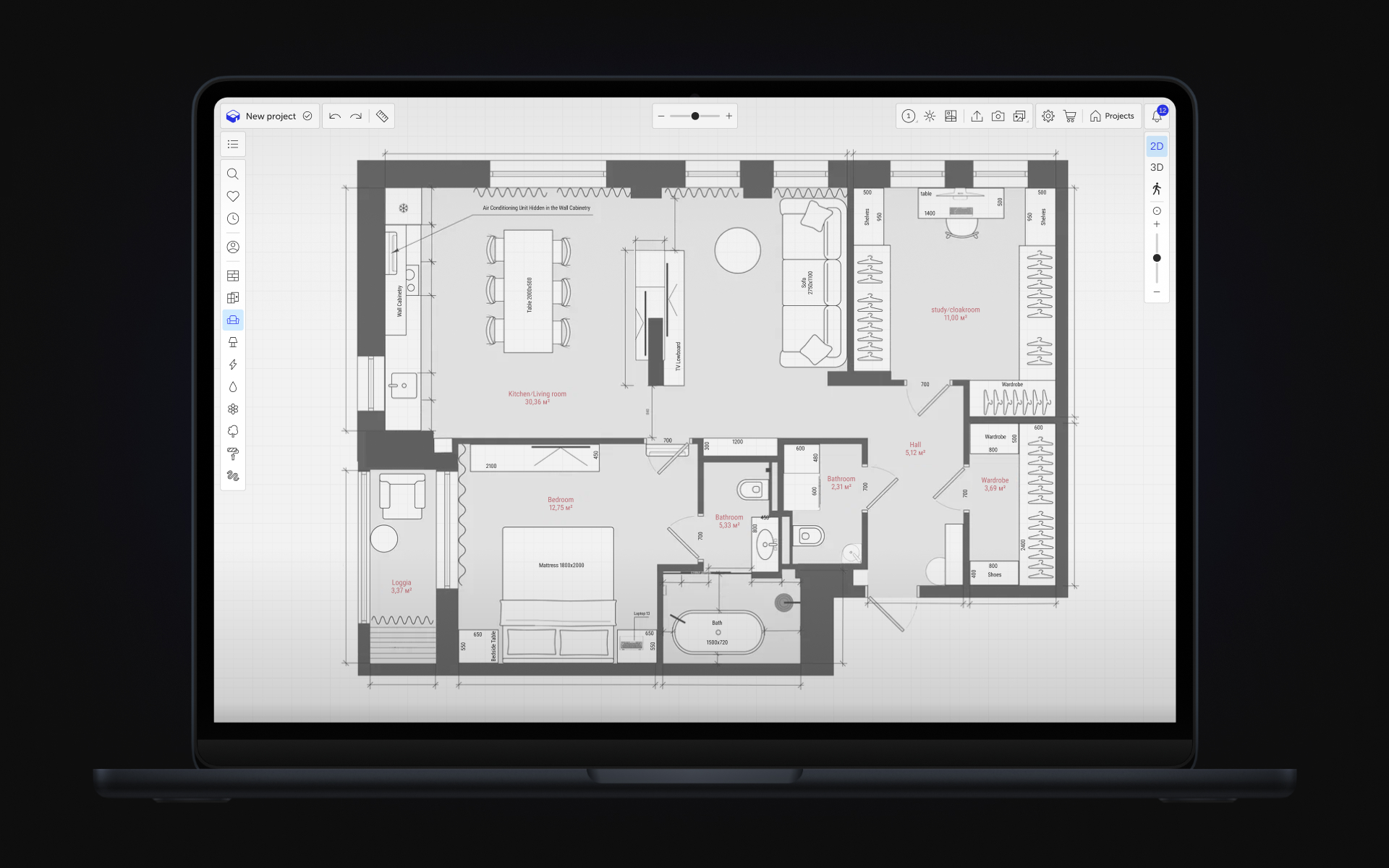
Requisitos del sistema
Mínimos
Procesador | Intel o AMD 1,8GHz |
Tarjeta de video | DirectX 10 compatible, 2GB de memoria de video |
Memoria RAM | 8 GB |
Sistema operativo | Windows 10 (64 bits), macOS 10.14 y versiones anteriores |
Recomendados
Procesador | Intel Core i7 o AMD Ryzen 9, M1 PRO o superior |
Tarjeta de video | 6 GB de memoria de vídeo, DirectX 12 |
Memoria RAM | 16 GB |
Sistema operativo | Windows 11, MacOS 12.5 |
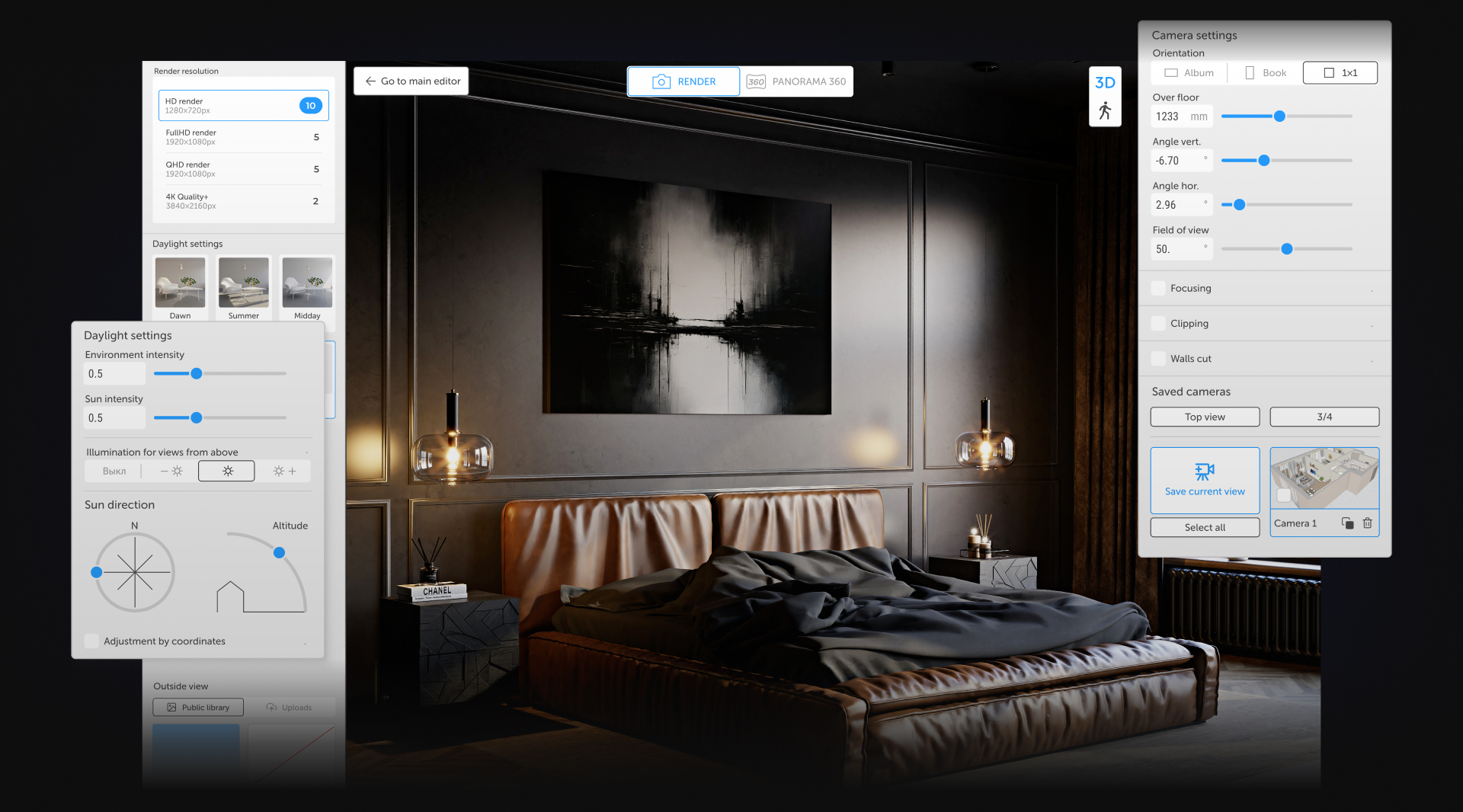
Preguntas frecuentes
Aquí encontrará información sobre el periodo de prueba, la instalación en macOS y Windows, el registro y qué hacer en caso de errores de instalación.
¿Qué hay de nuevo en Planoplan?
¿Cómo instalar el software en macOS y Windows?
¿Por qué es necesario registrarse?
¿Qué ocurre al final del periodo de prueba gratuito?
¿Qué debo hacer si se produce un error durante la instalación?
¿Cómo reinstalar Planoplan?